
Фарматаванне - карысная працэдура, калі трэба хутка выдаліць непатрэбны хлам, памяняць файлавую сістэму (FAT32, NTFS), пазбавіцца ад вірусаў або ліквідаваць памылкі на флешке або любым іншым назапашвальніку. Робіцца гэта ў пару клікаў, але бывае, што Windows паведамляе аб немагчымасці завяршыць фарматаванне. Давайце разбірацца, чаму так адбываецца і як вырашыць гэтую праблему.
Што рабіць, калі флешка ня фарматуецца
Хутчэй за ўсё, калі фарматаванне немагчыма завяршыць, вы ўбачыце такое паведамленне, як паказана на фота ніжэй.
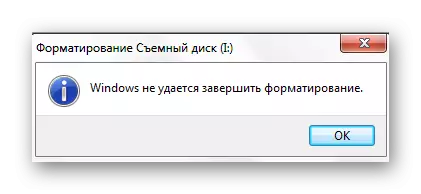
Да гэтага прыводзяць шматлікія прычыны:
- некарэктнае завяршэнне капіявання дадзеных (напрыклад, калі вы выцягвае флешку, на якую нешта скідваюць);
- адмова ад выкарыстання «бясьпечнага здабывання»;
- механічнае пашкоджанне флэшкі;
- яе нізкая якасць (часцяком няспраўнымі аказваюцца танныя Мікра СД);
- праблемы з раздымам USB;
- працэс, які перашкаджае фарматаванні і іншае.
Калі збой звязаны з праграмнай часткай, то праблему напэўна можна выправіць. Для гэтага мы звернемся да некалькіх спосабаў, сярод якіх выкарыстанне адмысловых утыліт і прадугледжаныя сістэмай альтэрнатыўныя метады фарматавання.
Спосаб 1: EzRecover
Гэта адна з праграм, якая можа дапамагчы, нават калі кампутар не бачыць флешку.
інструкцыя:
- Устаўце флешку і запусціце EzRecover.
- Калі праграма выдала памылку, выміце і зноў устаўце носьбіт.
- Засталося націснуць кнопку «Recover» і пацвердзіць дзеянне.

Чытайце таксама: Кіраўніцтва на выпадак, калі кампутар не бачыць флешку
Спосаб 2: Flashnul
Гэтая пазбаўленая графічных празмернасцяў ўтыліта ўяўляе сабой магутны інструмент для дыягностыкі носьбіта і выпраўлення праграмных памылак. Для фарматавання яна таксама падыходзіць. Спампаваць яе можна на афіцыйным сайце.
Афіцыйны сайт праграмы Flashnul
Будзьце ўважлівыя пры выкарыстанні Flashnul, каб не пашкодзіць дадзеныя на іншых дысках.
Каб скарыстаць дадзеную праграмным забеспячэннем, зрабіце вось што:
- Спампуйце і распакуйце праграму.
- Запусціце камандны радок, напрыклад, праз утыліту «Выканаць» (запускаецца з дапамогай адначасовага націску кнопак «WIN» і «R»), увёўшы туды каманду «cmd». Націсніце «Enter» на клавіятуры або «ОК» у тым жа акне.
- У распакаваць файлах запампаванай раней праграмы знайдзіце «flashnul.exe» і перацягнуць ў кансоль, каб там карэктна адлюстраваўся шлях да праграмы.
- Праз прабел напішыце «[літара Вашай флэшкі]: -F». Звычайна літару назапашвальніка прысвойвае ёй сістэма. Зноў націсніце «Enter».
- Далей вам будзе прапанавана пацвердзіць згоду на выдаленне ўсіх дадзеных з носьбіта. Пераканаўшыся, што гаворка ідзе пра патрэбным носьбіце, увядзіце «yes» і націсніце «Enter».
- Па завяршэнні аперацыі вы ўбачыце такое паведамленне, як паказана на фота ніжэй.


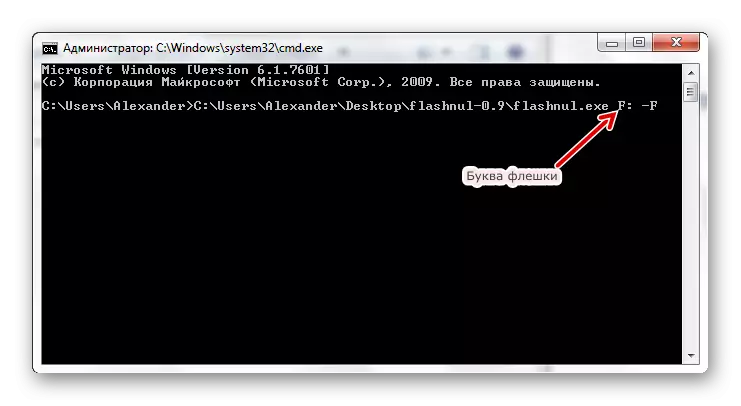
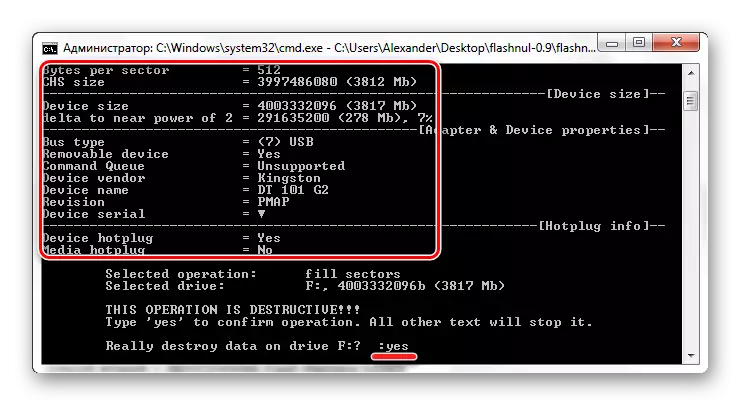
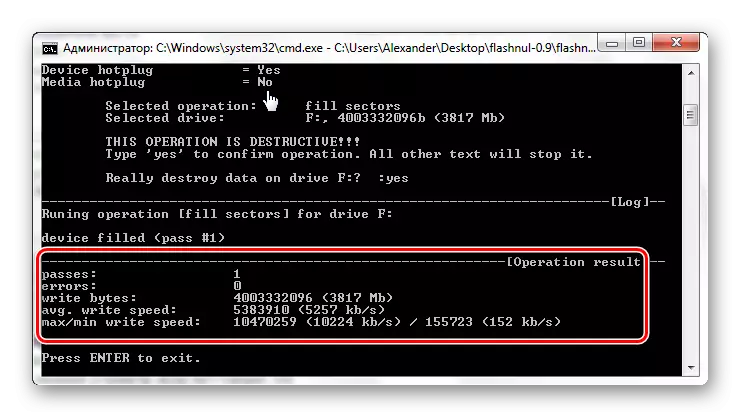
Зараз можна фарматаваць флешку стандартнай выявай. Як гэта зрабіць, падрабязна апісана ў інструкцыі па аднаўленні назапашвальнікаў фірмы Kingston (спосаб 6).
Урок: Як аднавіць флешку Kingston
Спосаб 3: Flash Memory Toolkit
Flash Memory Toolkit ўключае ў сябе шэраг кампанентаў для працы з пераноснымі Flash-назапашвальнікамі. Спампоўваць дадзеную праграму трэба на афіцыйным сайце.
Афіцыйны сайт Flash Memory Toolkit
- Запусціце праграму. Для пачатку вылучыце патрэбную флешку ў выпадальным спісе.
- У працоўнай вобласці адлюстравацца ўся інфармацыі пра яе. Можна паспрабаваць выкарыстоўваць кнопку «Фарматаваць», але наўрад ці нешта атрымаецца, калі не працуе стандартнае фарматаванне.
- Цяпер адкрыйце раздзел «Пошук памылак», пастаўце галачкі насупраць «Тэст запісы» і «Тэст чытання», пасля чаго націсніце «Запусціць».
- Вось зараз можна націскаць кнопку «Фарматаваць».

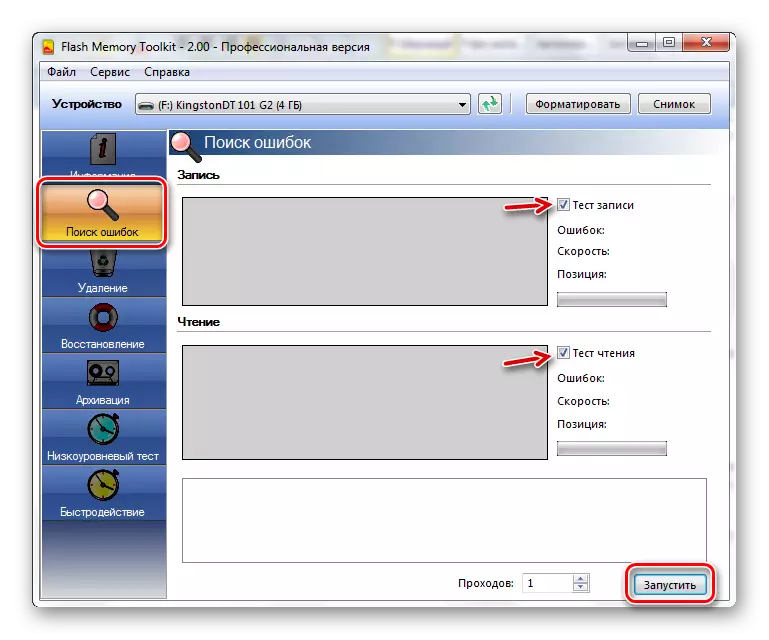

Чытайце таксама: Як назаўсёды выдаліць інфармацыю з флэшкі
Спосаб 4: Фарматаванне праз «Упраўленне дыскамі»
Калі звычайным спосабам адфарматаваць флешку не атрымоўваецца, а ўсталёўваць дадатковы софт не хочацца, можна паспрабаваць выкарыстоўваць ўтыліту «Упраўленне дыскамі».
Інструкцыя выглядае наступным чынам:
- У полі «Выканаць» (Win + R) увядзіце каманду «diskmgmt.msc».
- У якое з'явілася акне вы ўбачыце пералік усіх дыскаў. Насупраць кожнага з іх - дадзеныя аб стане, тыпе файлавай сістэмы і аб'ёме памяці. Націсніце правай кнопкай па пазначэнні праблемнай флэшкі і выберыце «Фарматаваць».
- На папярэджанне аб выдаленні ўсіх дадзеных адкажыце «Так».
- Далей трэба будзе паказаць імя, абраць файлавую сістэму і памер кластара (пры неабходнасці). Націсніце «ОК».


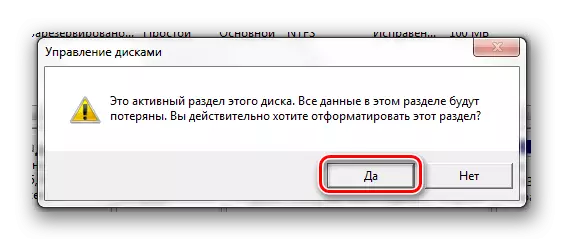

Чытайце таксама: Інструкцыя па стварэнні загрузнай флэшкі на Windows
Спосаб 5: Фарматаванне ў бяспечным рэжыме праз камандны радок
Калі фарматаванні перашкаджае нейкі працэс, гэты спосаб бывае вельмі эфектыўным.
Інструкцыя ў дадзеным выпадку будзе такая:
- Для пераходу ў бяспечны рэжым перазагрузіце кампутар і да з'яўлення лагатыпа Windows зацісніце клавішу «F8». Павінен з'явіцца загрузны экран, дзе абярыце "Бяспечны рэжым».
- Лішнія працэсы ў гэтым рэжыме дакладна працаваць не будуць - толькі самыя патрэбныя драйвера і праграмы.
- Выклікаем камандную радок і прапісваем «format i», дзе «i» - літара вашай флэшкі. Націскаем «Enter».
- Засталося перазагрузіцца ў звычайны рэжым.
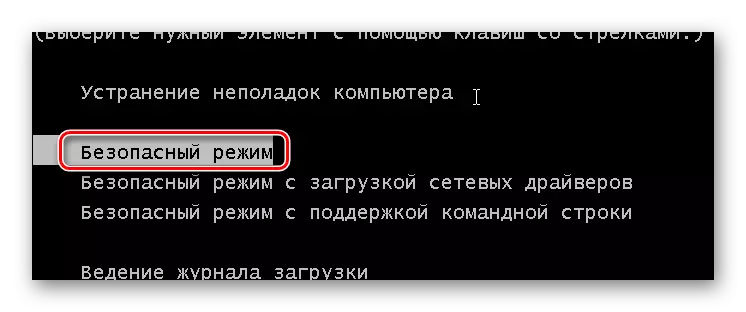
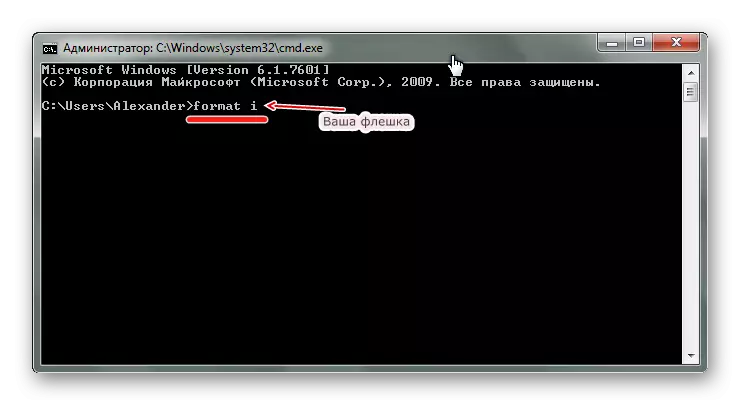
У некаторых выпадках фарматаваць USB-носьбіт можа перашкаджаць устаноўленая на ёй абарона ад запісу. Каб вырашыць гэтую праблему, скарыстайцеся інструкцыяй на нашым сайце.
Урок: Як зняць абарону ад запісу з флэшкі
Калі флешка вызначаецца кампутарам, то ў большасці выпадкаў праблема з фарматаваннем адрозная. Для гэтага можна звярнуцца да адной са згаданых праграм або скарыстацца альтэрнатыўнымі спосабамі фарматавання, прадугледжанымі сістэмай.
